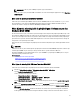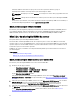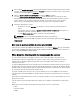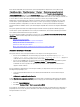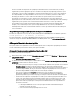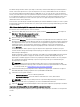Users Guide
Si la taille de l'image de fichier de mise à jour dépasse cette valeur, l'état de la tâche indique que le téléchargement a
échoué. Si vous lancez plusieurs mises à jour de composant sur un serveur, la taille combinée de tous les fichiers de
mise à jour du micrologiciel peut également dépasser 48 Mo. Dans ce cas, une seule des mises à jour de composant
échoue, car le fichier de mise à jour correspondant est tronqué. Pour mettre à jour plusieurs composants sur un serveur,
il est recommandé de commencer par mettre à jour le Lifecycle Controller et les composants Diagnostics 32 bits. Ils ne
nécessitent aucun redémarrage du serveur et leur mise à jour est assez rapide. Vous pouvez ensuite mettre à jour
simultanément tous les autres composants.
Toutes les mises à jour du Lifecycle Controller sont planifiées pour exécution immédiate. Toutefois, les services système
peuvent parfois retarder cette exécution. Dans ce cas, la mise à jour échoue car le partage distant hébergé par le CMC
n'est plus disponible.
Mise à niveau du micrologiciel des composants de serveur dans l'interface Web CMC
Pour mettre à niveau le micrologiciel vers la version suivante :
1. Dans l'interface Web CMC, ouvrez l'arborescence système, accédez à Présentation du serveur, puis cliquez sur
Mise à jour → Mise à jour des composants de serveur.
La page Mise à jour des composants de serveur s'affiche.
2. Filtrez les composants ou périphériques (facultatif).
3. Dans la colonne Mise à jour, cochez les cases des composants ou périphériques dont vous voulez mettre à jour le
micrologiciel vers la nouvelle version. Utilisez la touche de raccourci CRTL pour sélectionner le type de composant
ou de périphérique à mettre à jour sur l'ensemble des serveurs applicables. En appuyant sur la touche CRTL et en
la maintenant enfoncée, vous mettez tous les composants en surbrillance en jaune. Tout en maintenant la
touche CRTL enfoncée, sélectionnez le composant ou périphérique voulu en cochant la case associée dans la
colonne Mise à jour.
La deuxième table qui s'affiche répertorie le type de composant ou de périphérique sélectionné, ainsi qu'un
sélecteur de fichier d'image de micrologiciel. Pour chaque type de composant, l'écran affiche un seul sélecteur de
fichier d'image de micrologiciel.
Quelques périphériques, comme les cartes d'interface réseau (NIC) et les contrôleurs RAID, contiennent un grand
nombre de types et de modèles. La logique de sélection des mises à jour filtre automatiquement le type de
périphérique ou le modèle approprié sur la base des périphériques initialement sélectionnés. La cause principale
de ce comportement de filtrage automatique est que vous ne pouvez spécifier qu'un seul fichier d'image de
micrologiciel pour la catégorie.
REMARQUE : Vous pouvez ignorer la limite de taille de mise à jour d'un seul progiciel DUP ou de DUP
combinés, si la fonction de stockage étendu est installée et activée. Pour plus d'informations sur l'activation
du stockage étendu, voir « Configuration de la carte de stockage étendu CMC ».
4. Spécifiez le fichier d'image de micrologiciel du ou des composants ou périphériques sélectionnés. Il s'agit d'un
fichier DUP (Dell Update Package, progiciel de mise à jour Dell) Microsoft Windows.
5. Sélectionnez l'une des options suivantes :
– Redémarrer maintenant : lance un redémarrage immédiat.
– Au prochain redémarrage : permet de redémarrer manuellement le serveur, ultérieurement.
REMARQUE : Cette étape n'est pas valide pour la mise à jour du micrologiciel du Lifecycle Controller et de
Diagnostics 32 bits. Pour ces périphériques, le serveur est immédiatement redémarré.
6. Cliquez sur Mise à jour. La version du micrologiciel est mise à jour pour le composant ou périphérique sélectionné.
Suppression de tâches planifiées de micrologiciel de composant de serveur
Vous pouvez supprimer les tâches planifiées pour les composants et/ou périphériques sélectionnés sur un ou plusieurs
serveurs.
60